如何修復 iPhone 卡在 SOS 緊急模式下
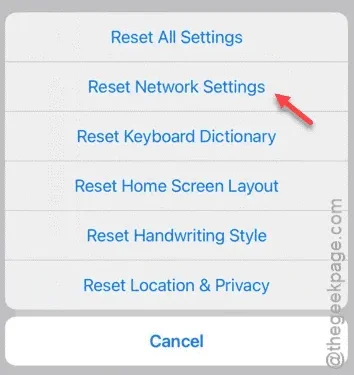
您的 iPhone 在 SOS 緊急模式下停留的時間是否比預期的要長?儘管此模式對於安全至關重要,但它對您的設備施加了大多數用戶希望避免的限制。如果您遇到這種情況,本指南將提供有效的解決方案,以幫助您迅速退出緊急模式。
解決方案 1 – 切換飛行模式
開啟和關閉飛航模式可以刷新 iPhone 的網路連線。
步驟 1 –從螢幕頂部向下滑動以存取控制中心。
步驟 2 –從控制中心啟動飛行模式。
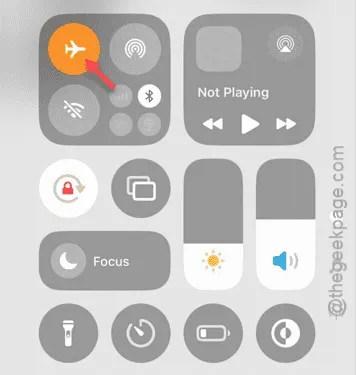
當您開啟飛航模式時,它會中斷所有網路服務,包括緊急模式。
步驟 3 –等待約 5 秒鐘。
步驟 4 –接下來,從同一控制中心停用飛航模式。
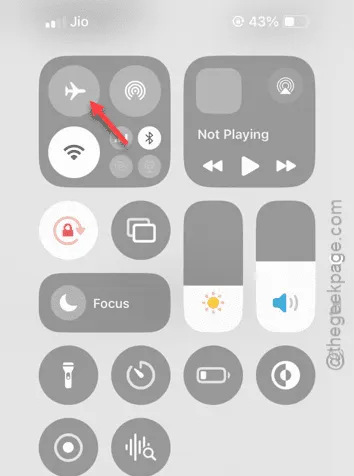
您的 iPhone 應重新連接到蜂窩網絡和 Wi-Fi 網絡,以幫助其退出緊急模式。
解決方案 2 – 啟動您的主線
如果您使用的是 eSIM,緊急模式可能會將其停用。
步驟 1 –導航至iPhone 上的「設定」 。
步驟 2 –選擇“蜂窩”或“移動服務”。
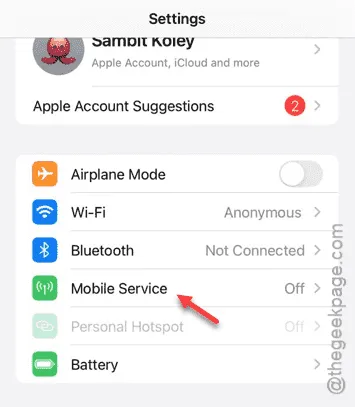
步驟 3 –找到您的eSIM 設定檔並點擊將其開啟。
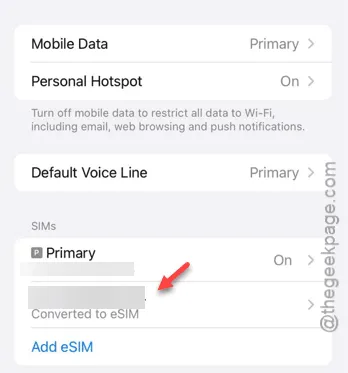
步驟 4 –如果「開啟此線路」選項處於活動狀態,請將其關閉。
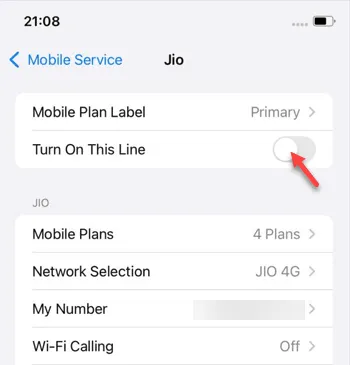
步驟 5 –再次等待 5 秒鐘,然後重新啟動「開啟此線路」功能。
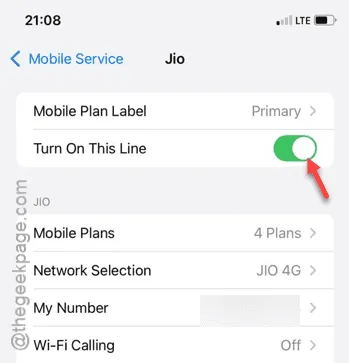
這個過程應該可以幫助您退出 iPhone 上的緊急模式。
解決方案 3 – 刪除 VPN 設定文件
在緊急模式下使用 VPN 可能會幹擾 iPhone 的功能。
步驟 1 –前往iPhone 上的「設定」 。
步驟 2 –存取「常規」設定。
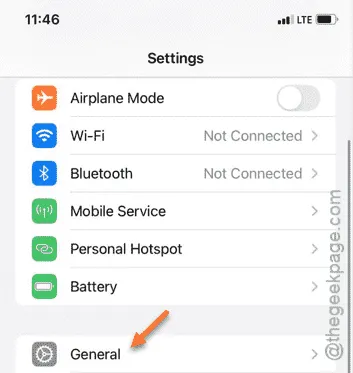
步驟 3 –點選「VPN 和裝置管理」。
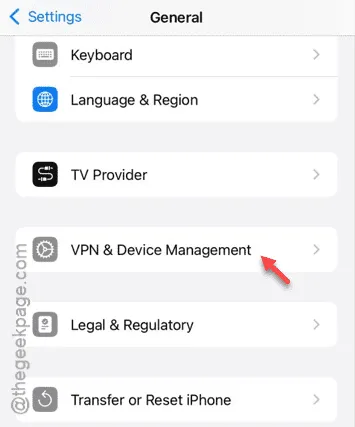
步驟 4 –如果存在任何 VPN 設定文件,請將其刪除。
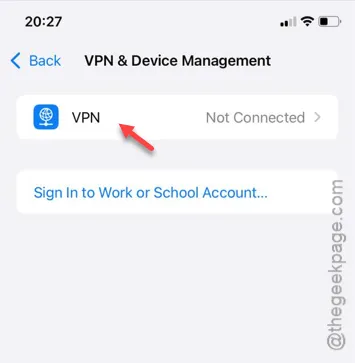
刪除 VPN 設定檔後,檢查您的 iPhone 是否仍處於緊急模式。
解決方案 4 – 啟用數據漫遊
旅行時,打開數據漫遊選項可能會解決該問題。
第 1 步 –在「設定」中,導覽至「行動服務」。
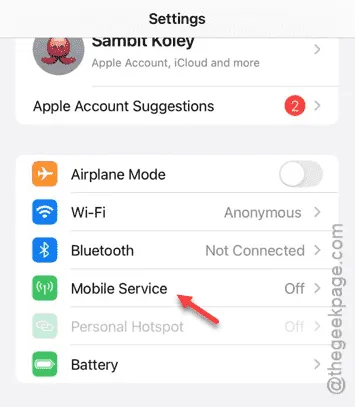
步驟 2 –開啟「蜂窩資料選項」。
步驟 3 –開啟「數據漫遊」選項。
啟用數據漫遊可能有助於退出緊急模式。
解決方案 5 – 重置網路設置
恢復 iPhone 的網路設定可以將其恢復為預設配置。
第 1 步 –開啟「設定」應用程式。
步驟 2 –向下捲動並選擇「常規」。
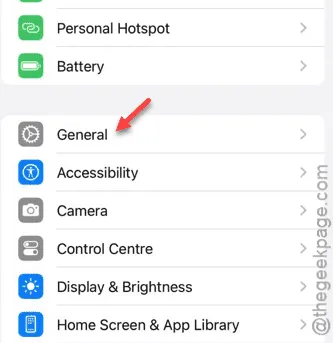
步驟 3 –再次向下捲動並點擊「傳輸或重置 iPhone」。
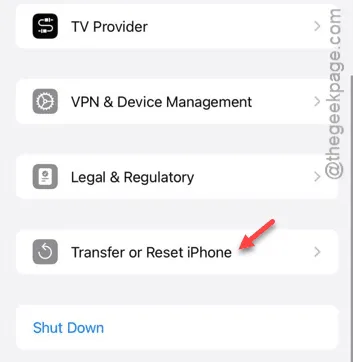
步驟 4 –點選「立即重置」選項。
步驟 5 –選擇「重設網路設定」以清除先前的所有設定。
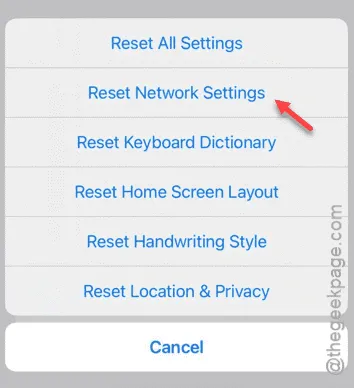
重置網路設定後,您的 iPhone 應自動退出緊急模式。
我們希望這些解決方案能幫助您解決問題!



發佈留言